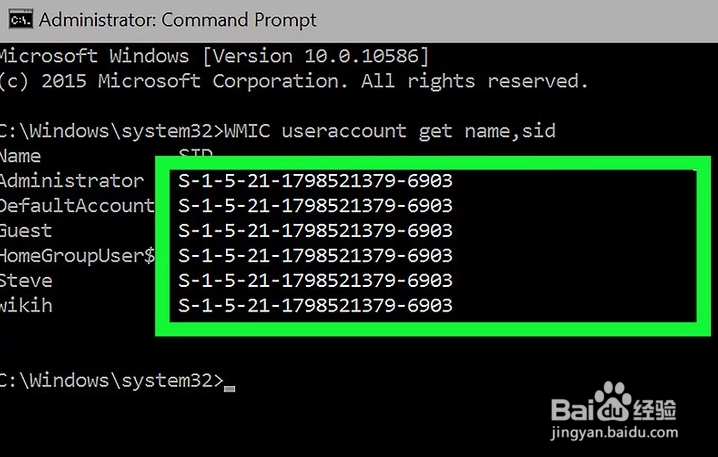1、按⊞Win+X。随后会在屏幕的左下角打开Windows“超级用户”菜单。
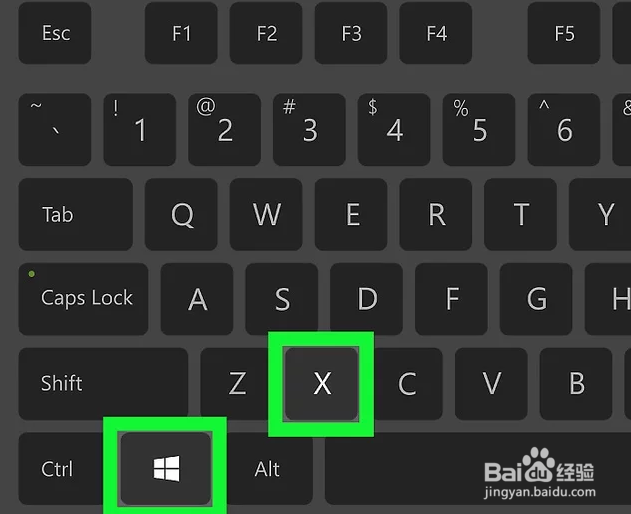
2、单击命令提示符(管理员)。随后会显示确认消息。
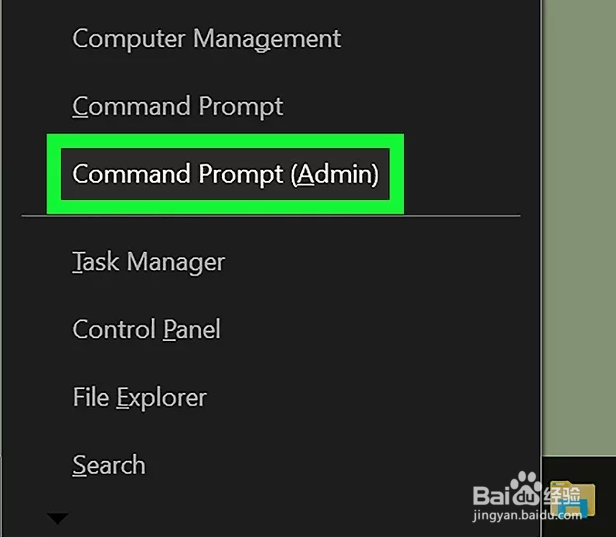
3、单击是。随后会显示带有命令提示符的终端窗口。
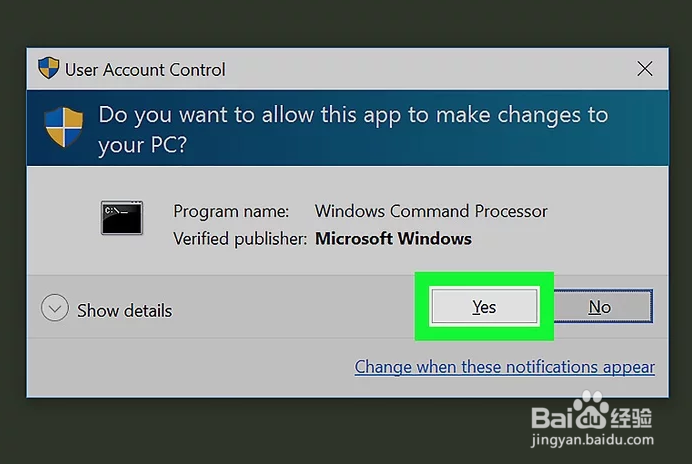
4、输入WMIC useraccount get name,sid。此命令用于显示系统上所有用户帐户的SID。如果你知道用户名,将命令改为:wmic useraccount where name租涫疼迟="USER" get sid,其中“USER”是实际的用户名。

5、按↵Enter。用户名右侧的一长串数字就是SID。